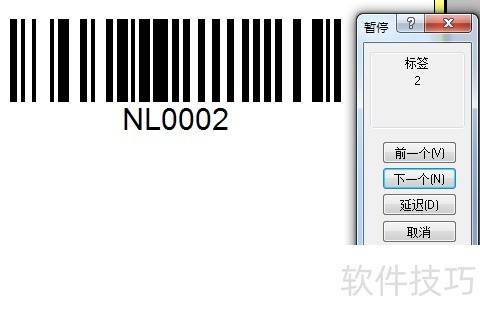科技的进步推动了各行业高效工具的诞生。在条码打印领域,NiceLabel是一款能够实现不同条码连续打印的软件。该软件功能强大,操作便捷,适用于多种场景。接下来,我们将一起学习如何使用NiceLabel完成不同条码的连续打印任务。
1、 在NiceLabel中实现连续打印不同条码有两种方法:修改数据源或使用变量。
2、 连接数据库后,利用NiceLabel实现对数据库内不同数据的连续打印功能。
3、 在NiceLabel左侧工具栏中单击创建条码按钮,然后单击标签文档,会弹出条码对话框。进入值选项卡后,将内容切换为数据库。这里以Code 128码为例进行说明。
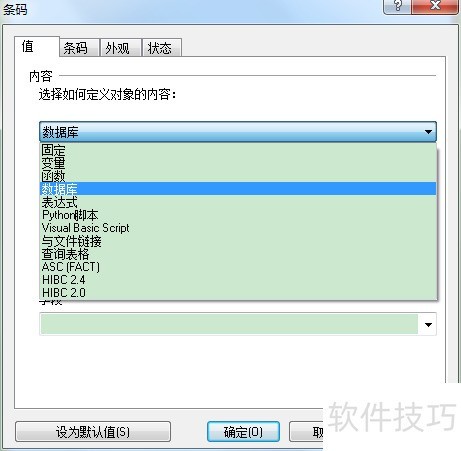
4、 点击向导后,按照提示逐步操作,直至成功连接目标数据库。此过程简单明了,只需遵循向导指引即可顺利完成,无需担心出错。
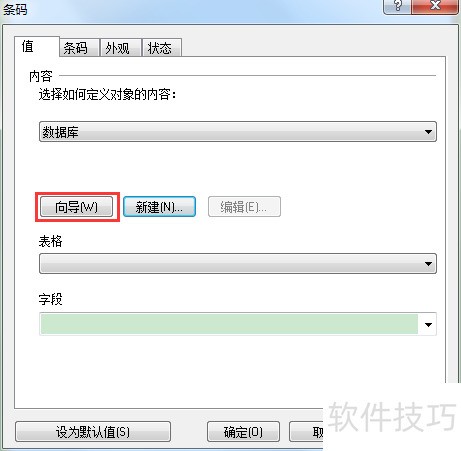
5、 连接对应数据库后,进行打印预览,检查条码是否满足需求。
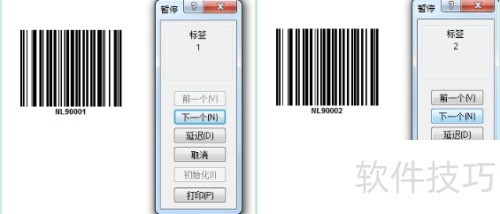
6、 二、在NiceLabel中进行条码序列化设置。
7、 创建变量条码,点击向导,选择计数器类型,然后点击下一步继续操作。
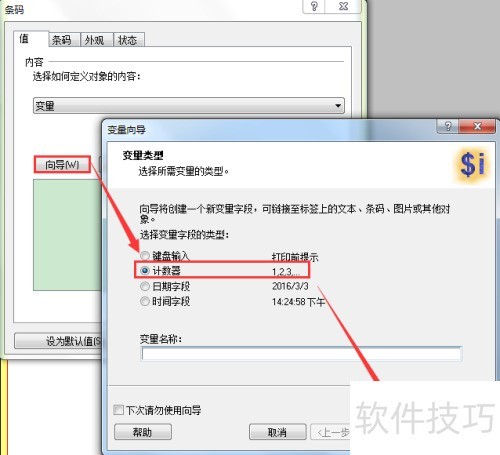
8、 输入条码数据的起始值,注意下方选项的最大位数与数据变化方式,设置完成后点击下一步。
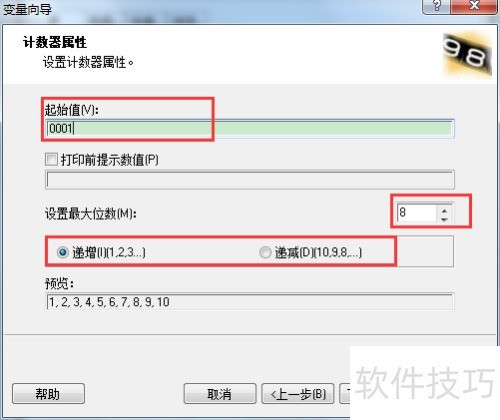
9、 设置数据变化属性:在弹出的计数器属性对话框中,设定数据变化属性,配置为每秒切换一次标签值,随后点击下一步。
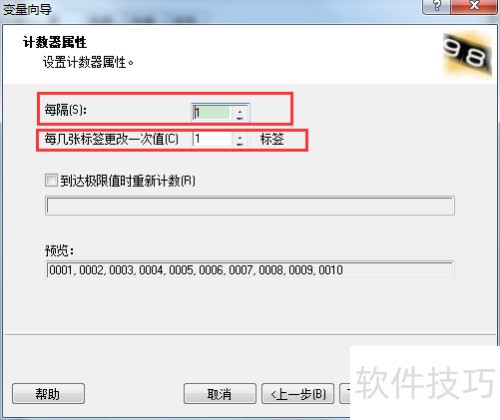
10、 4、设置前缀和后缀。打开相应对话框,输入前缀和后缀字符,点击完成即可。
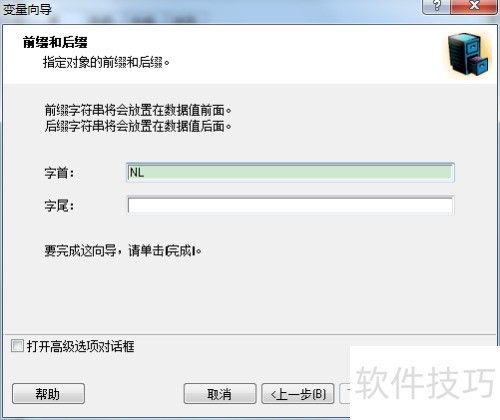
11、 设置完成后,可预览条码,确认是否满足需求。若无误,直接打印即可。